Installation Windows
Sie benötigen:
- Ein Installationsmedium: https://campus-software.tu-braunschweig.de/s/Wissenschaftliche%20Software/Mathematica
- Die Adresse des Lizenzserver: gitzlicmth.tu-bs.de
Installation
Starten Sie das Installationsprogramm: Rechtsklick auf [Mathematica_[..]_WIN.exe] → [Als Administrator ausführen]
Wählen Sie einen Installationsort aus. Belassen Sie es im Zweifelsfall bei der Voreinstellung. Bestätigen Sie mit [Next].
Sie können nun auswählen, welche Komponenten installiert werden sollen. Sie können die Standardeinstellung belassen. Bestätigen Sie mit [Next].
Konfigurieren Sie den Startmenü-Ordner.
Vor der Installation erhalten Sie eine Übersicht mit allen ausgewählten Optionen. Bestätigen Sie Ihre Auswahl mit [Install]. Der Installationsvorgang beginnt und kann einige Minuten dauern.
Nach der Installation können Sie Mathematica direkt starten. Beenden Sie die Installation mit [Finish].
Konfiguration
Starten Sie Mathematica das erste Mal, werden Sie zur Aktivierung aufgefordert. Tragen Sie den Lizenzserver der TU-Braunschweig (s.o.) ein und bestätigen Sie mit [Activate].
Akzeptieren Sie die Lizenzvereinbarung.
Sie können Mathematica nun nutzen.

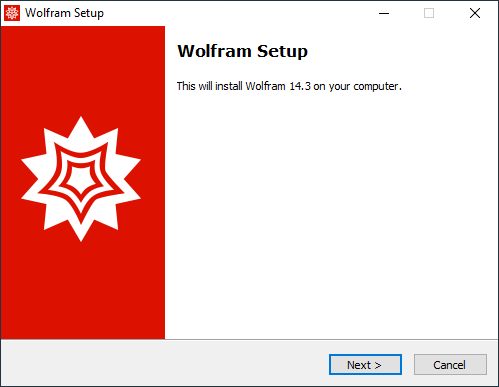
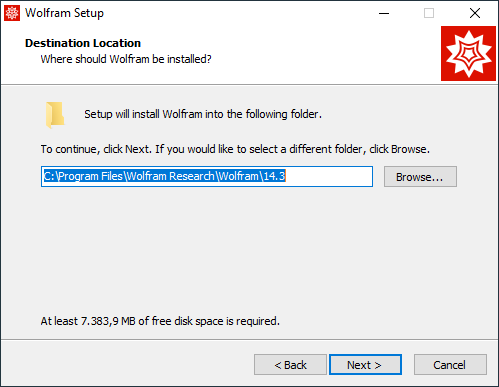
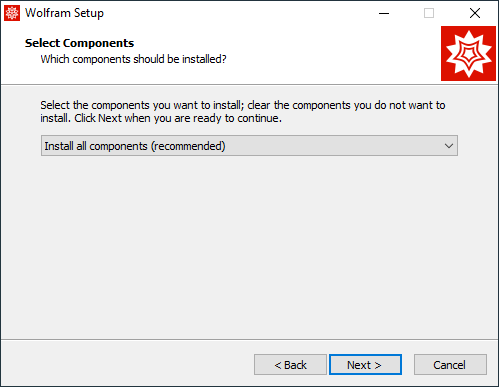
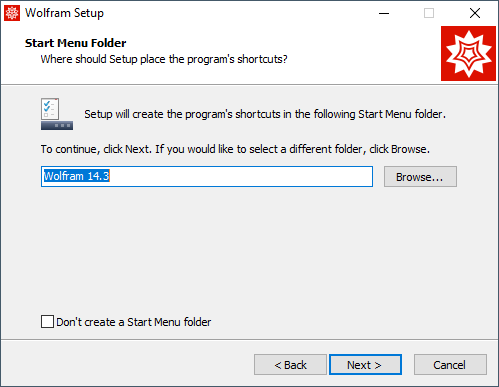
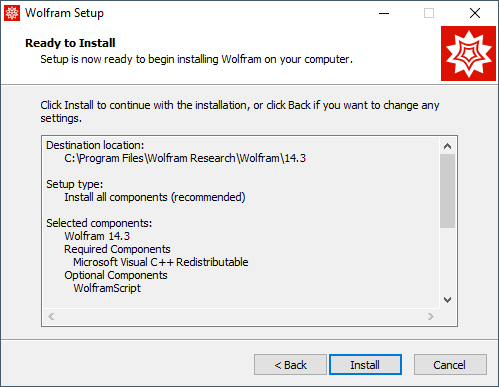
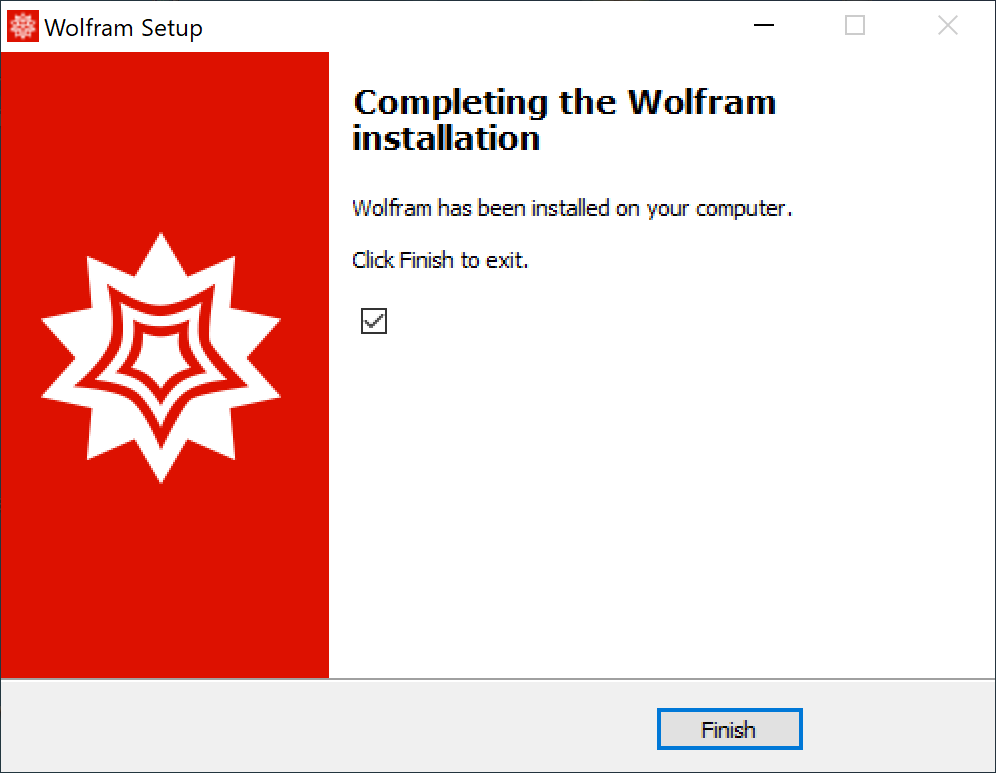
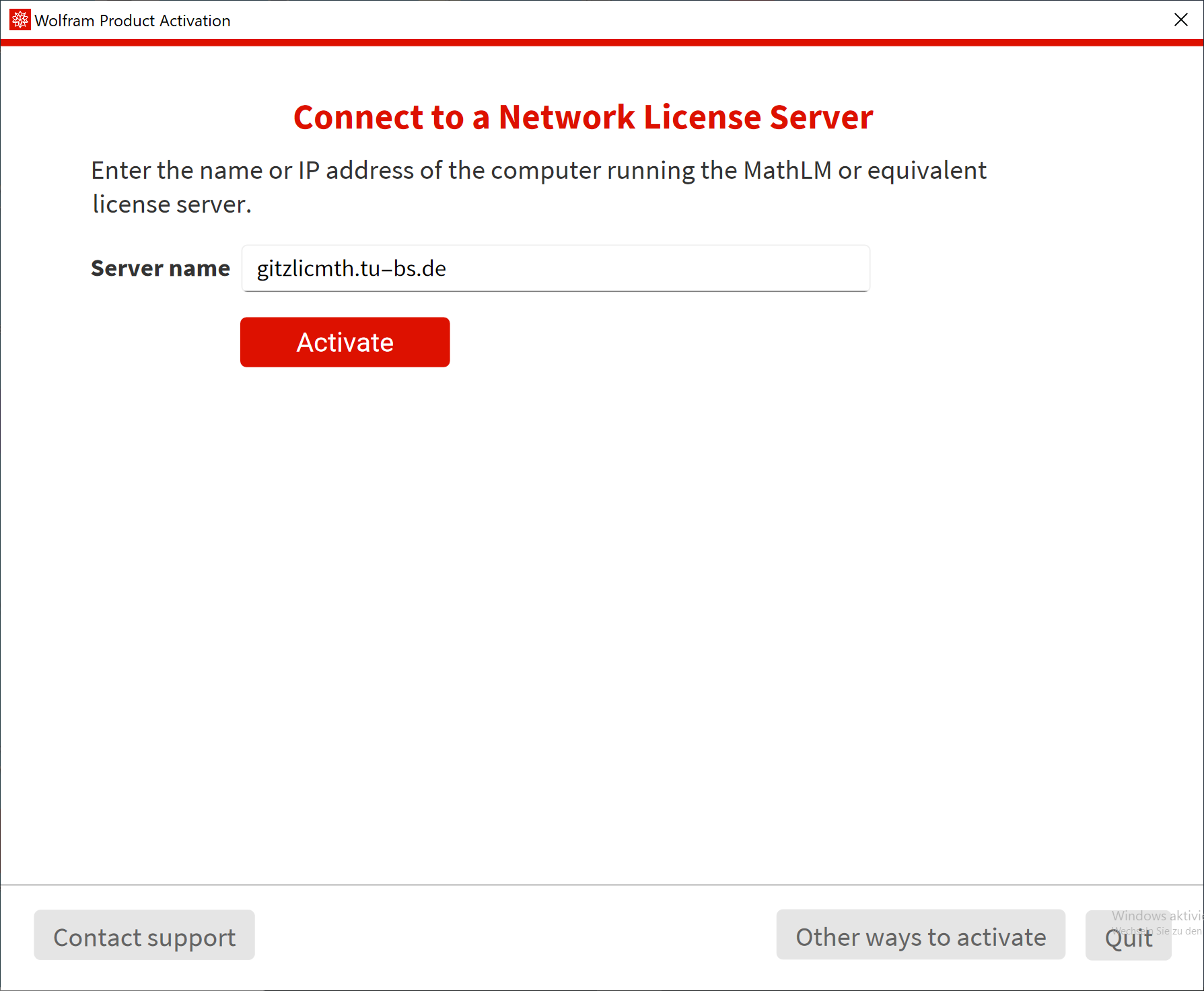
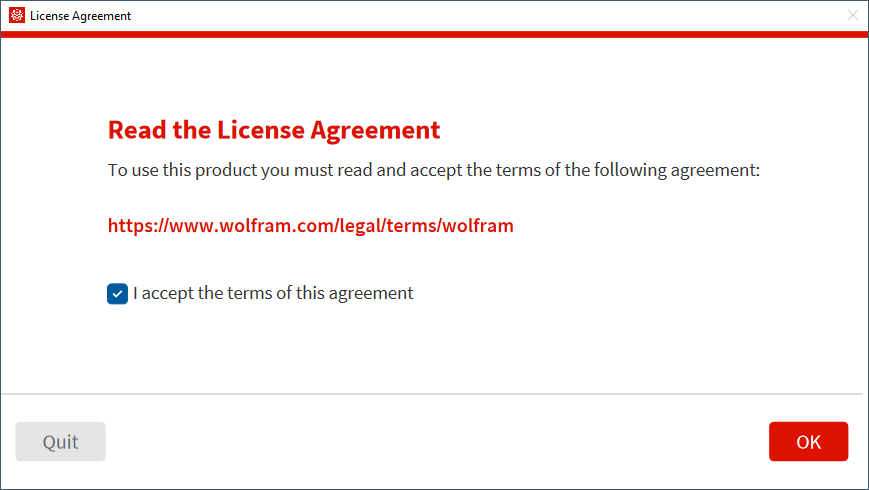
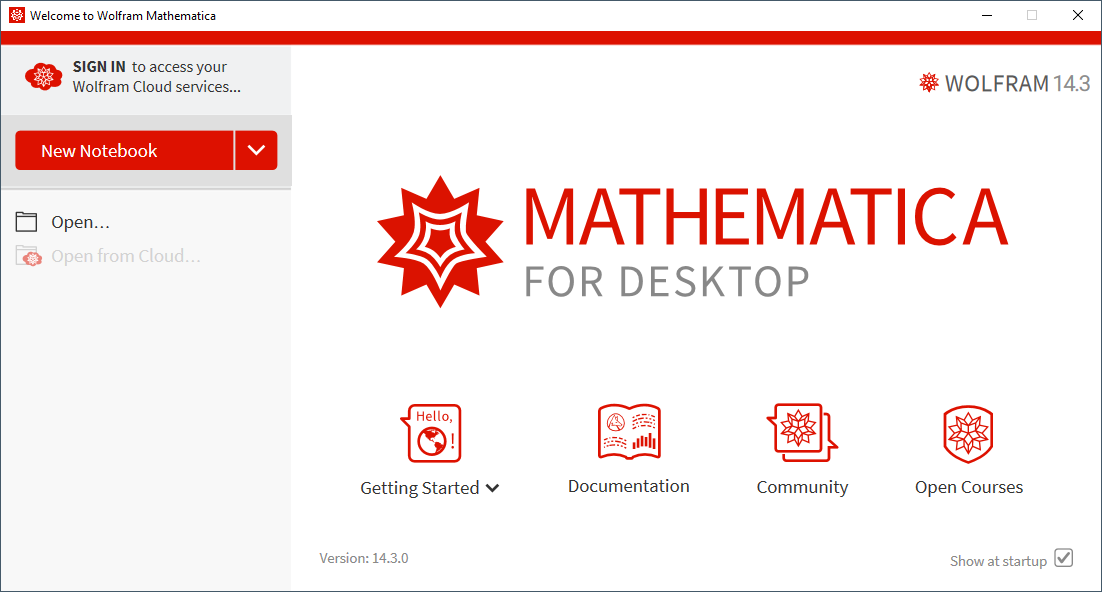
No comments to display
No comments to display